Voulez-vous nettoyer votre bibliothèque multimédia WordPress? WordPress crée plusieurs copies de fichiers multimédias qui se chargent, et au fil du temps, cela conduit à une tonne de fichiers en stockage qui ne sont utilisés nulle part sur votre site Web.
Le nettoyage de votre bibliothèque multimédia WordPress permet d’économiser de l’espace disque sur votre serveur d’hébergement et de réduire les tailles de sauvegarde (ce qui vous aidera à réduire les coûts).
Dans cet article, nous vous montrerons comment nettoyer facilement votre bibliothèque multimédia WordPress étape par étape.
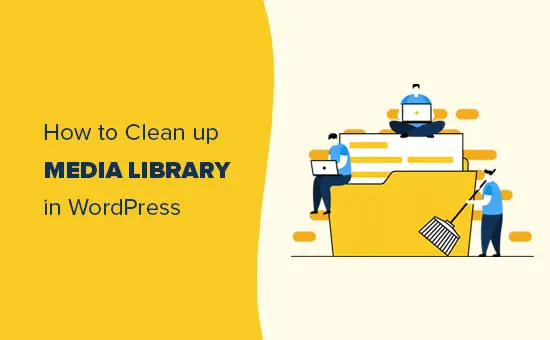
Pourquoi nettoyer la bibliothèque multimédia WordPress?
WordPress crée plusieurs copies de chaque image que vous téléchargez sur votre site Web. Les thèmes et plugins WordPress peuvent également demander des tailles d’image supplémentaires.
En dehors de ces tailles d’image, vous pouvez également finir par télécharger une tonne d’images qui ne sont pas vraiment utilisées n’importe où sur votre site Web.
Ces fichiers multimédias occupent de l’espace disque sur votre serveur d’hébergement WordPress. Ils augmentent également la taille de vos sauvegardes WordPress, ce qui signifie que la sauvegarde, le transfert et la restauration de votre site Web prennent plus de temps.
Si vous utilisez un site Web WordPress depuis un certain temps, vous pouvez bénéficier d’un nettoyage de la bibliothèque multimédia WordPress.
Cela étant dit, examinons comment nettoyer facilement la bibliothèque multimédia WordPress.
Pour ce tutoriel, nous allons couvrir deux plugins différents, et vous pouvez choisir celui qui vous semble le plus simple.
Remarque: Vous allez nettoyer les fichiers multimédias inutilisés en les supprimant pour toujours. Cette action ne peut pas être annulée. Assurez-vous que vous disposez d’une sauvegarde WordPress complète avant de continuer.
Méthode 1. Nettoyer la bibliothèque multimédia WordPress à l’aide de Media Cleaner
Pour cette méthode, nous utiliserons le plugin Media Cleaner. Il est disponible en tant que plugin gratuit avec une version pro disponible avec quelques fonctionnalités supplémentaires.
Tout d’abord, vous devez installer et activer le Media Cleaner brancher. Pour plus de détails, consultez notre guide étape par étape sur la façon d’installer un plugin WordPress.
Lors de l’activation, accédez à Médias »Cleaner page pour analyser votre bibliothèque multimédia WordPress. Le plugin peut vous demander de vous réinitialiser, au cours de ce processus, il créera une nouvelle table dans votre base de données WordPress pour stocker les données.
Après cela, vous devez cliquer sur le bouton Démarrer l’analyse pour exécuter l’analyse du support.
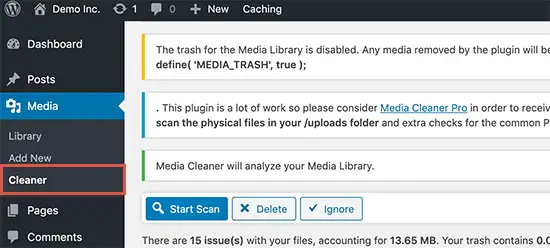
Media Cleaner va maintenant rechercher des fichiers dans votre bibliothèque multimédia et à l’intérieur de vos articles / pages WordPress. Il essaiera de trouver les fichiers qui se trouvent dans votre bibliothèque multimédia mais qui ne sont pas utilisés sur votre site Web.
Cela peut prendre un certain temps en fonction de la taille de votre bibliothèque multimédia et du contenu dont vous disposez.
Une fois terminé, vous verrez une liste de résultats. Il vous montrera tous les fichiers multimédias qui ne sont pas actuellement utilisés sur votre site Web.
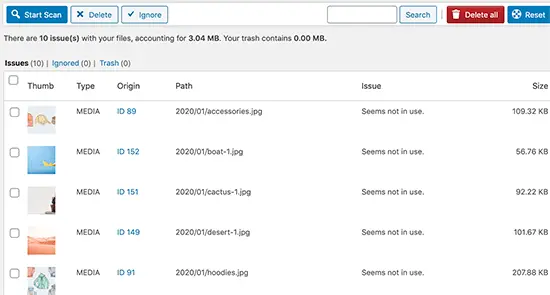
Vous pouvez sélectionner les fichiers que vous ne souhaitez pas conserver et les supprimer. Vous pouvez également cliquer sur le bouton Supprimer tout pour supprimer instantanément tous les fichiers multimédias inutilisés.
Nettoyer la bibliothèque multimédia WordPress à l’aide de Media Dedupper
Pour cette méthode, nous utiliserons le plugin Media Dedupper. Il est également disponible en version gratuite et payante.
Cependant, nous vous recommandons d’utiliser la version pro car elle vous permet d’empêcher la suppression d’images en double dans la galerie WordPress, Yoast SEO, WooCommerce, etc.
Tout d’abord, vous devez installer et activer le Media Dedupper brancher. Pour plus de détails, consultez notre guide étape par étape sur la façon d’installer un plugin WordPress.
Lors de l’activation, vous devez visiter Médias »Gérer les doublons page et cliquez sur le bouton Index Media pour analyser votre bibliothèque multimédia.
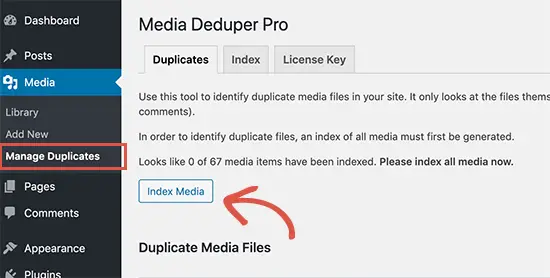
Le plugin commencera à analyser votre bibliothèque multimédia et listera toutes les images en double. Vous pouvez alors voir si une image en double est utilisée sur votre site Web.
Après avoir examiné les fichiers, vous pouvez sélectionner tous les fichiers ou des doublons spécifiques. Ensuite, sélectionnez simplement «Suppression intelligente» dans le menu déroulant Actions en masse, puis cliquez sur le bouton Appliquer.
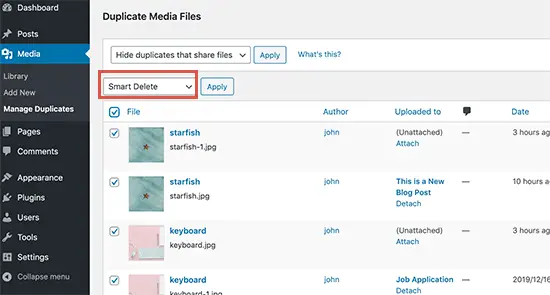
La fonction de suppression intelligente garantit que les images utilisées sur votre site Web ne sont pas supprimées. Il fusionnera également les images en double vous permettant de réutiliser des fichiers multimédias sans avoir à télécharger à nouveau le même fichier.
Optimiser vos fichiers multimédias
Maintenant que vous avez pris soin des images en double sur votre site Web, l’étape suivante consiste à optimiser vos fichiers multimédias existants.
De nombreux débutants téléchargent directement des images depuis leurs téléphones et appareils photo. Ces images de haute qualité sont souvent trop volumineuses en taille de fichier. Ils occupent de l’espace disque, augmentent la taille des sauvegardes et affectent la vitesse et les performances de WordPress.
Vous pouvez utiliser un plugin de compression d’image WordPress pour optimiser automatiquement vos fichiers multimédias sans perdre en qualité. Vous pouvez également utiliser nos conseils sur la façon d’optimiser les images pour les performances Web avant de les télécharger sur votre site (c’est beaucoup mieux).
Nous espérons que cet article vous a aidé à apprendre à nettoyer la bibliothèque multimédia WordPress. Vous pouvez également consulter notre guide sur la façon de nettoyer votre base de données WordPress.
Si vous avez aimé cet article, alors abonnez-vous à notre Chaîne Youtube pour les didacticiels vidéo WordPress. Vous pouvez également nous trouver sur Twitter et Facebook.
Le post Comment nettoyer votre bibliothèque multimédia WordPress (2 méthodes faciles) est apparu en premier sur WPBeginner.

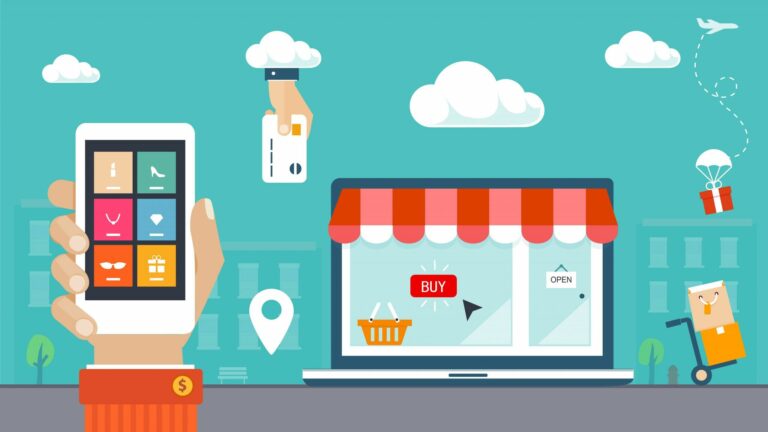
![WordPress vs Typepad vs Squarespace [Updated 2019] 3 WordPress vs Typepad vs Squarespace [Updated 2019] 3](https://webypress.fr/wp-content/uploads/2018/12/1544547962_WordPress-vs-Typepad-vs-Squarespace-Updated-2019-768x282.png)